Nástroje Microsoftu (nejen) v ukrajinštině – jak na to?
Nejen s ohledem na stávající situace je vhodné si připomenout, jakým způsobem můžete přepnout a využívat nástroje a služby Microsoft v cizím jazyce, není to nic těžkého a zvládne to opravdu každý:
1. Operační systém Windows
Do systému Windows si můžete rychle přidat jakýkoliv podporovaný jazyk a ten může mít uživatel nainstalovaný nezávisle na ostatních uživatelích. Pokud si tedy chcete přepnout systém Windows do ukrajinštiny, můžete tak udělat v Nastavení (Win + I) – Čas a jazyk – Jazyk a oblast – Přidat jazyk. Po odhlášení a přihlášení uživatele bude systém v novém jazyce.
2. Office 365
Pokud si chcete do jiného jazyka přepnout celou službu Office 365, stačí po přihlášení na office.com klepnout na ikonu ozubeného kolečka a vybrat příkaz Změnit jazyk. V nově zobrazeném okně pak vyberte položku Jazyk zobrazení a nastavte si požadovaný jazyk.
3. Teams
4. Aplikace Office
I samotné desktopové (nainstalované) aplikace Office si můžete rychle přepnout do jiného jazyka. Stačí v jakékoliv aplikaci (Word, Excel, PowerPoint) klepnout na Soubor – Možnosti a v části Jazyk klepnout na Přidat jazyk. Po nainstalování příslušného jazyka stačí aplikaci zavřít a při dalším spuštění již bude jazyk změněn.
5. Přeložení dokumentu
Aplikace Word (ale i Excel nebo PowerPoint) mají v sobě zabudovaný překladač textu. Díky němu je přeložení celého dokumentu hračka. Máte například nějaký školní dokument, který potřebujete pro určitou skupinu žáků v jiném jazyce? Za pár kliknutí jej máte celý přeložen. Stačí klepnout na kartu Revize, kde se nachází tlačítko Přeložit. Zde si pak jen můžete vybrat, zda se má přeložit vybraný text nebo rovnou celý dokument a to je vše.
6. Jak komunikovat cizojazyčně a v reálném čase?
Tou druhou je aplikace Microsoft Translator. Ta může fungovat i jako skvělý skupinový komunikátor, ve kterém si každý komunikuje svým rodným jazykem, ale ostatní text vidí pochopitelně v jazyce svém. Stačí si vytvořit skupinu, zvolit jazyk, nasdílet kód nebo QR kód a bezproblémová diskuze může začít.